Позвани сте на састанак Мицрософтових тимова, али ваше радно подручје је неред. Можда радите код куће или вам је уобичајена канцеларија једноставно неприкладна. Можда се одвијају неки радови на преуређивању или обнови.
У сваком случају, не желите да неко види неред. Па, шта можете учинити?
Решење је постављање позадине која скрива све иза вас током видео позива. То може бити било шта, од пејзажа на отвореном до фотографије из канцеларије. Ево како можете да поставите прилагођену позадину у Мицрософт тимовима.
Зашто користити Мицрософтове тимове?
С експлозијом у кући радећи након пандемије ЦОВИД-19, Мицрософт Теамс је један од најпотпунијих алата за сарадњу на располагању.
Захваљујући размену порука, управљању тимом и дељењу докумената, тимови су бесплатни за свакога ко их може користити. Међутим, најбоље резултате ћете добити користећи корпоративне податке за пријаву, па о томе разговарајте са својим послодавцем.
Као и Зоом, Мицрософтови тимови уживали су у великом порасту употребе у 2020. години. Изненађујуће је што нема једноставну опцију за промену позадине видео позива.
Срећом, промена позадине у Мицрософтовим тимима није тако тешка. Само морате бити при руци са Виндовс или мацОС управитељем датотека.
Треба ли вам нова позадина?
Пре него што наставите, на тренутак. Започећете да провлачите скривене датотеке и мапе рачунара. Ако се овај потенцијал тиче вас, можда би било паметније да се једноставно средите или чак пребаците на нову локацију.
Мицрософт Теамс је доступан на Виндовс, мацОС, иПхоне и Андроид. Као такав, не би требало бити превише тешко пребацити се на мобилни уређај и упутити позив у вашу башту. На послу? Зашто се не придружити видео позиву са некоришћеног стола или чак у вашем паркираном аутомобилу?
Ако не можете без нове позадине у Мицрософт тимима, наставите да читате.
Могли бисте само замаглити позадину
Ако не желите да пронађете нову позадину, уместо тога можете да употребите ефекат замагљивања. Ово је једноставније решење за проналажење позадине, задатак који може брзо да постане дуготрајан.
Да бисте користили функцију замућења у Тимови, покрените позив, а затим кликните на дугме елипсе на траци са алаткама за позиве.
Кликните на Покажите позадинске ефекте затим изаберите замагљивање опција. Употреба Примените и укључите видео Да бисте потврдили, а затим наставите са позивом.

Ово је брзо и лако исправљање које штеди пуно нереда са копирањем, лепљењем и чудним путањама датотека.
Како одабрати погодну позадину за фотографије
Требат ће вам слика при руци прије него што је поставите као нову позадину, па одвојите тренутак за одабир. То може бити корпоративни логотип или фотографија колега на послу. Можда је фотографија снимак неке вежбе теам буилдинга.
То може бити узорак или чак само једна боја.
У већини случајева, требаће вам слика која се налази около 1МБ величина. Ово би требало осигурати да је квалитета слике довољно висока да се не чини блокадама. У погледу резолуције потражите слике најмање 1080пк.
Блокиране слике ниског квалитета могу одвратити ваше колеге, тако да позадина буде што угоднија.
Снимите своје слике у одговарајуће именовану мапу у личном погону и оставите је отвореном.
Како поставити позадину за видеопозиве Мицрософтових тимова
Корисници Виндовс и мацОС Мицрософтових тимова могу и да поставе прилагођену позадину за видео позиве.
На Виндовс рачунарима:
- Притисните ВИН + Р да отворим кутију за трчање
- Унесите % АппДата% \ Мицрософт \ Тимови \ Позадине \ Уплоад
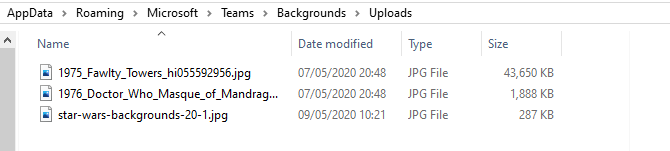
- Кликните на У реду
- Налепите слике (е) са своје изворне локације у ову мапу
- У екипном видео позиву кликните на дугме елипса и изаберите Покажите позадинске ефекте

- Видећете избор унапред инсталираних слика, укључујући опцију замућења
- Дођите до краја листе да бисте одабрали вашу слику Преглед то
- Када сте једноставно задовољни резултатима Примените и укључите видео да бисте емитирали феед са новом позадином
Ако користите мацОС, следите ове кораке:
- У претраживачу Финдер за /users/
/ Библиотека / Подршка апликацијама / Мицрософт / Тимови / Позадине / Преноси - Налепите изабране позадинске слике у фасциклу
- Током видео позива Теамса кликните на дугме елипса и Покажите позадинске ефекте
- Изаберите слику, а затим Преглед

- Кликните на Примените и укључите видео да бисте позицији додали позадину
До сад би требало да емитујете колегама предиван призор сунчевог сјаја, Минецрафт пејзаж, шта год желите!
Гдје можете пронаћи позадине Мицрософт тимова
Какву позадину бирате зависи од тога какву визуелну врсту желите да делите са колегама. Недостаје идеја? Срећом, постоји много места на којима можете пронаћи слике које користите као Мицрософт тимове као позадине.
Позадине Стар Варс
Требате подсетити своје сараднике на своју галактичку моћ? Шта је боље од колекције позадина Стар Варс за видео позиве? Ово укључује уништену Звезду смрти из Рисе оф Скивалкер, планете Јакку, Хотх и Татооине, и наравно Миленијумски сокол.
Преузимање:Позадине Стар Варс
Марвел Бацкгроундс
Комбинујући слике МЦУ-а и Марвел Цомицс-а, ово је лепа колекција ако желите да се представљате као члан СХИЕЛД-а или будете Осветник.
Преузимање:Позадине Марвел Цомицс-а
ББЦ Бацкгроундс

ББЦ је објавио колекцију позадина „празни сет“ из различитих ТВ емисија у трајању од преко 50 година. Они укључују ситцоме попут Фавлти Товерс (на слици) (остало) Британски ситкоми налазе се на Нетфлику), Доктор Ко, Понос и предрасуде и многи други.
Имајте на уму да су ове сликовне датотеке формата високе резолуције, с некима до 50МБ.
Преузимање:Празне позадине из ББЦ-а
Позадине Харри Поттер
За нешто мало чаробније, ове слике Хогвартса, Платформе 9 ¾ и популарних кућа су савршени.
Преузимање:Позадине Харри Поттер-а
Будите озбиљни: користите професионалне позадине
Ако више волите да ваши Мицрософт Теамс видео позиви остану озбиљни, једноставно примените професионалније позадине. Овде имате широк избор. На пример, сајтови попут Пексели и Пикабаи пружају бесплатне професионалне слике.
У међувремену, ваша организација вероватно има колекцију корпоративних слика погодних за позадину видео позива. Одељење за односе са јавношћу вероватно може да их обезбеди ако нису доступне на веб локацији или интранету компаније.
Делите идеално окружење у позивима Мицрософтових тимова
До сад бисте требали бити спремни да одбаците свој неуредни радни простор, барем виртуелно. Уз прилагођене позадине Мицрософт Теамса, можете без проблема смањити окружење. Па чак и привлачите пажњу у својим видеопозивима јер се може користити било која врста фотографије одговарајуће резолуције.
Само будите сигурни да га сачувате у правој мапи. А ако немате времена да пронађете нову позадинску слику, немојте паничарити - једноставно замаглите позадину како нико не би видео колико је ваш живот скучен.
Ново за Мицрософт тимове? Брзо се снађите с нашим Пречице за тастатуру Мицрософт Теамс-а Пречица за Мицрософтове тастатуреДа ли свакодневно радите удаљено од радног простора Мицрософт Теамса? Боље се крећите кроз своју виртуелну канцеларију помоћу ових пречица за тастатуру за веб и радну површину. Опширније цхеат схеет.
Замјеник уредника за сигурност, Линук, ДИИ, програмирање и објашњене технологије. Такође производи Реалли Усефул Подцаст и има велико искуство у подршци радној површини и софтверу. Цхристиан је сарадник часописа Линук Формат, Цхристиан је играч малине Пипберри, љубитељ Лего и љубитељ ретро игара.
